首先,點擊提供的下載鏈接進行下載。選擇第二個選項進行下載。
 alt=”Windows下安裝mysql” />點擊圖片左下角的藍字進行下載。
alt=”Windows下安裝mysql” />點擊圖片左下角的藍字進行下載。
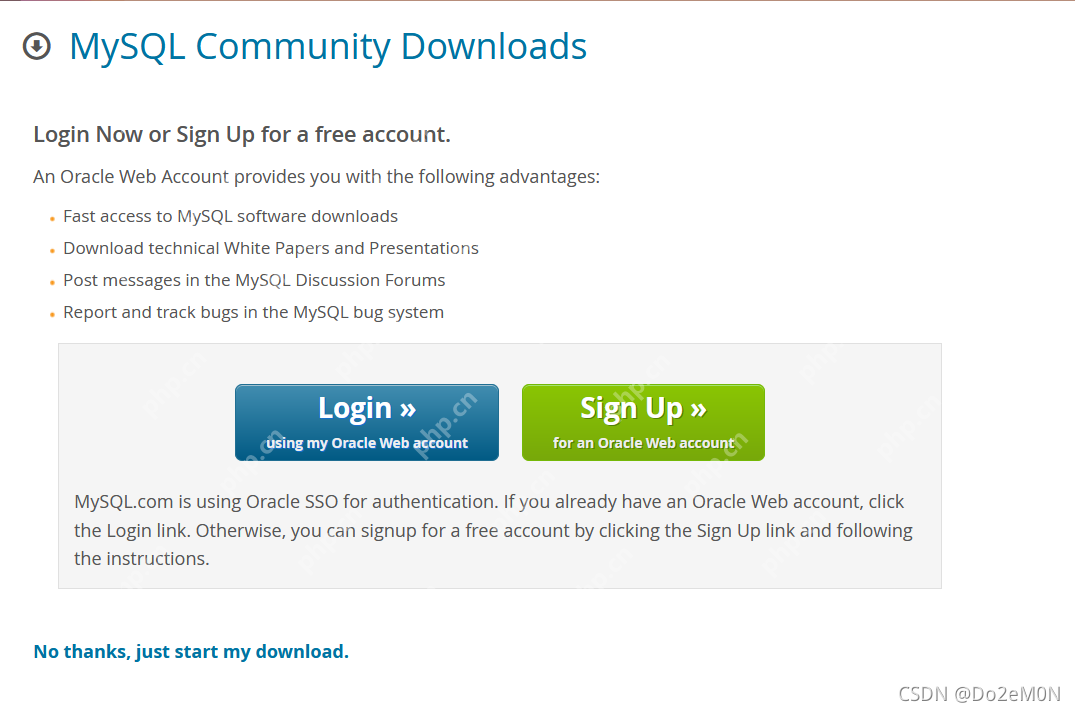 alt=”Windows下安裝mysql” />下載完成后,點擊安裝。
alt=”Windows下安裝mysql” />下載完成后,點擊安裝。
選擇第一個選項,然后點擊“下一步”。
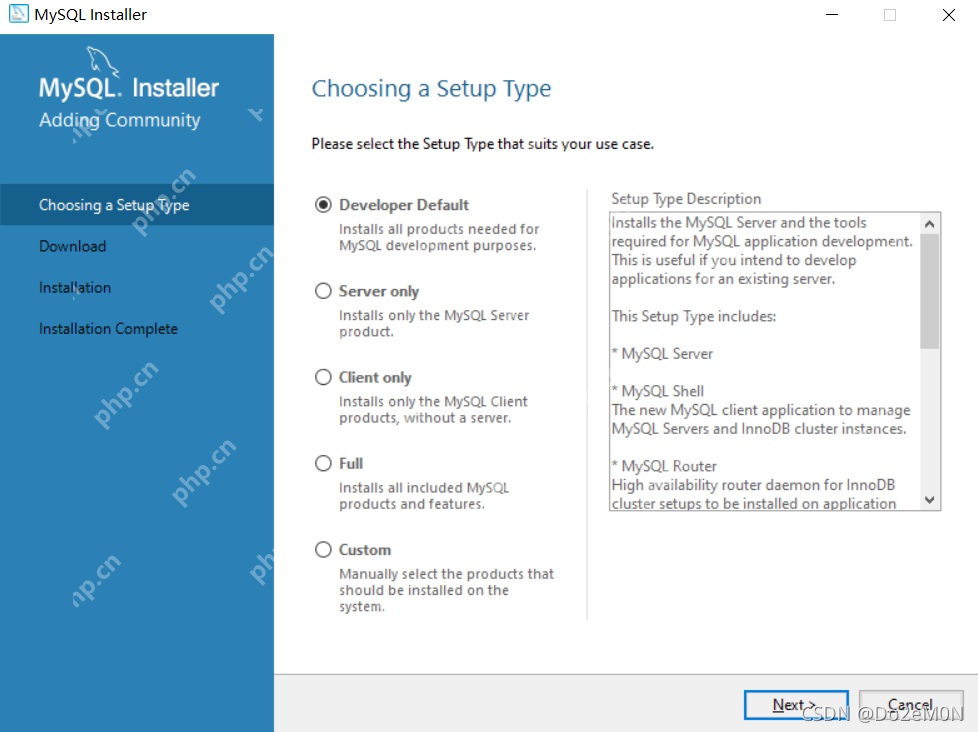 alt=”Windows下安裝MySQL” />點擊“執行”。
alt=”Windows下安裝MySQL” />點擊“執行”。
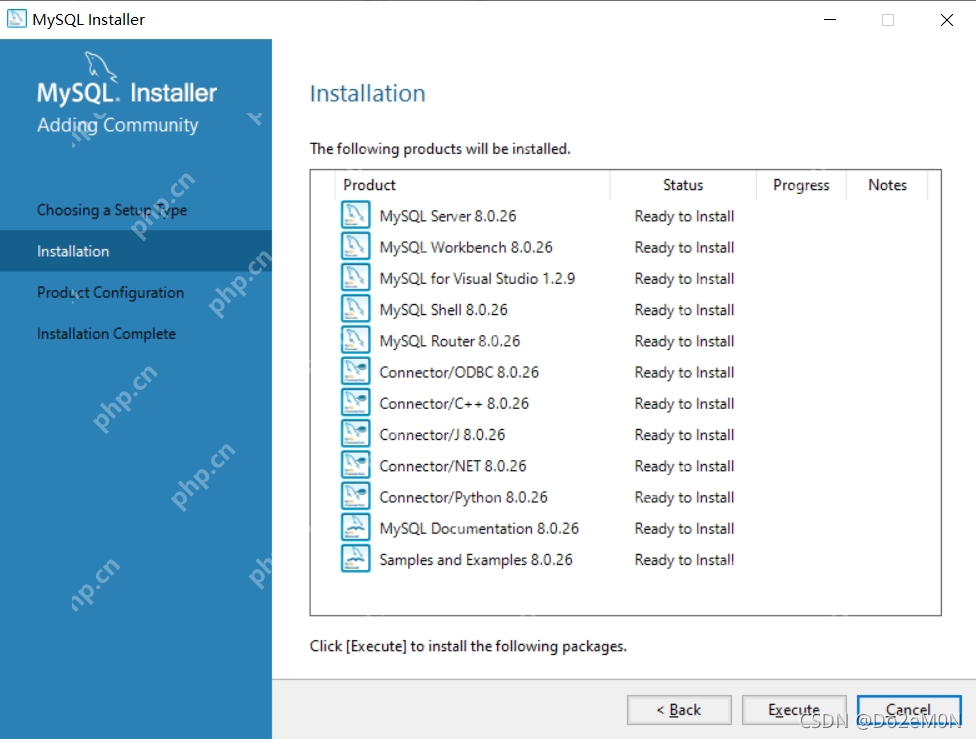 alt=”Windows下安裝MySQL” />等待安裝完成后,點擊“下一步”。
alt=”Windows下安裝MySQL” />等待安裝完成后,點擊“下一步”。
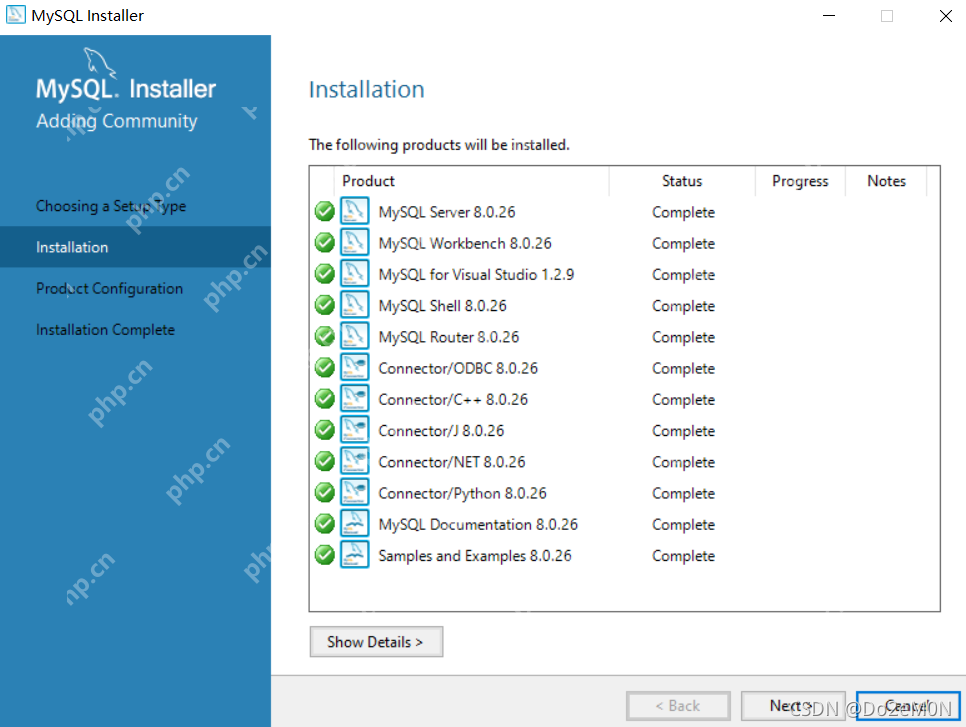 alt=”Windows下安裝MySQL” />
alt=”Windows下安裝MySQL” />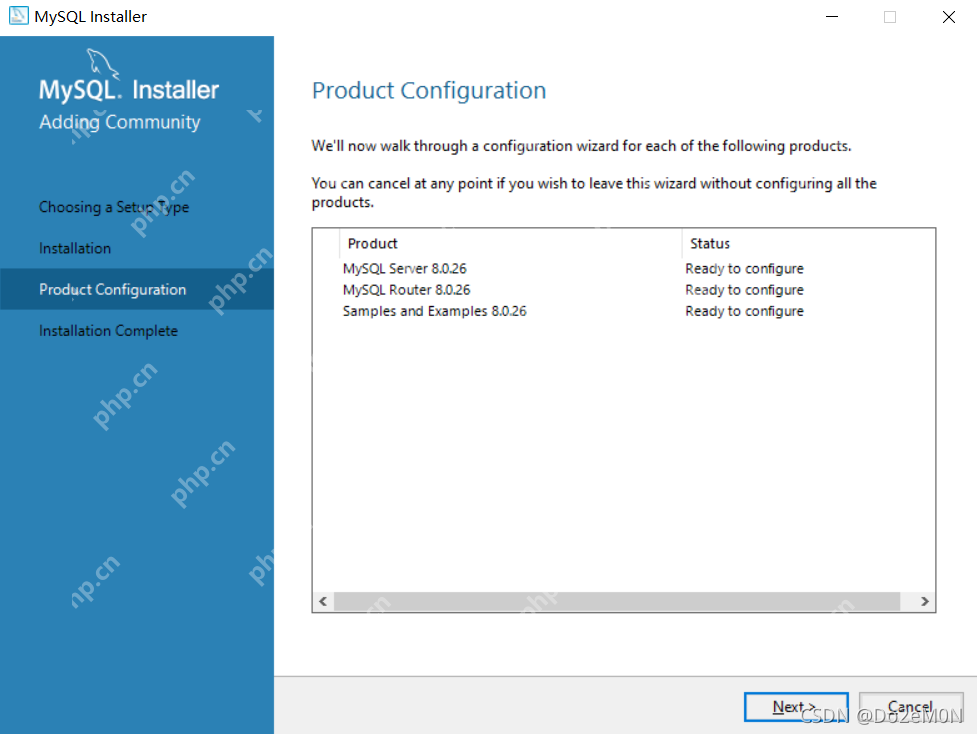 alt=”Windows下安裝MySQL” />繼續點擊“下一步”。
alt=”Windows下安裝MySQL” />繼續點擊“下一步”。
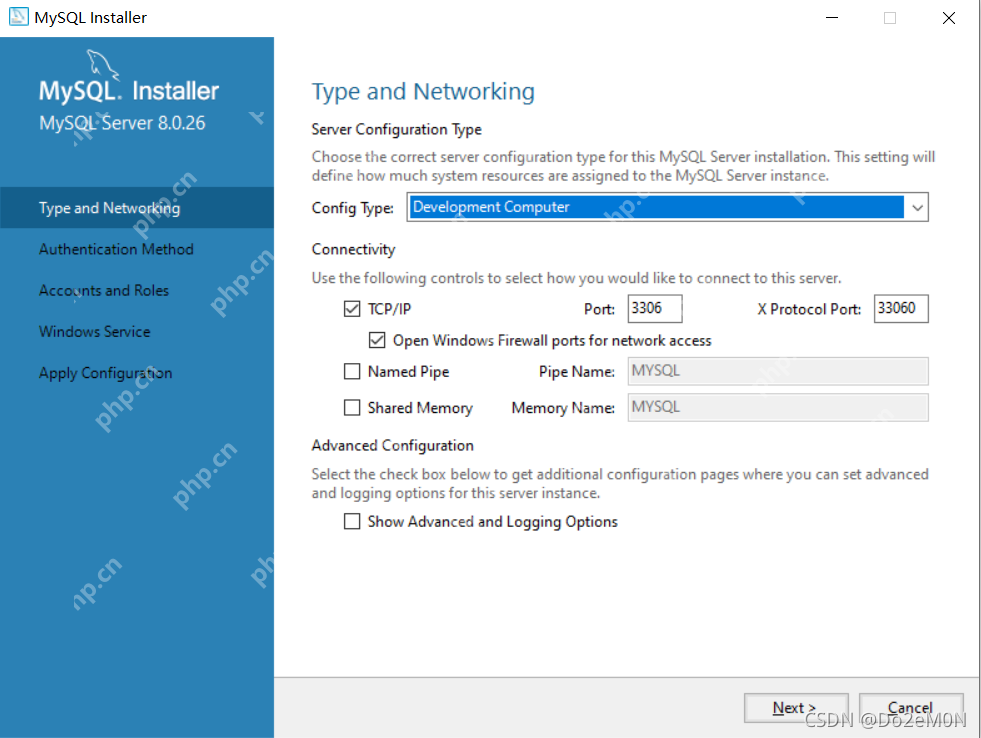 alt=”Windows下安裝MySQL” />再次點擊“下一步”。
alt=”Windows下安裝MySQL” />再次點擊“下一步”。
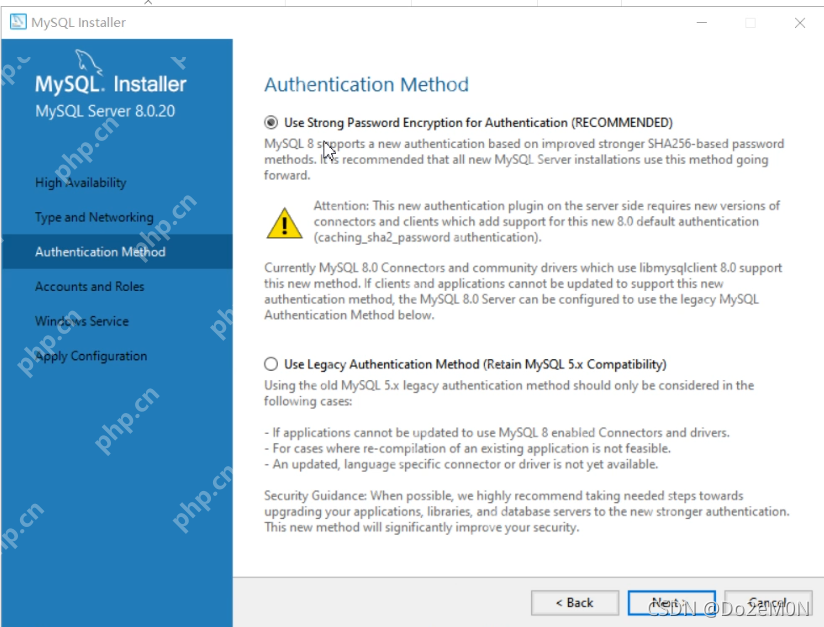 alt=”Windows下安裝MySQL” />選擇第一個選項,然后點擊“下一步”。
alt=”Windows下安裝MySQL” />選擇第一個選項,然后點擊“下一步”。
設置密碼后,點擊“添加用戶”。
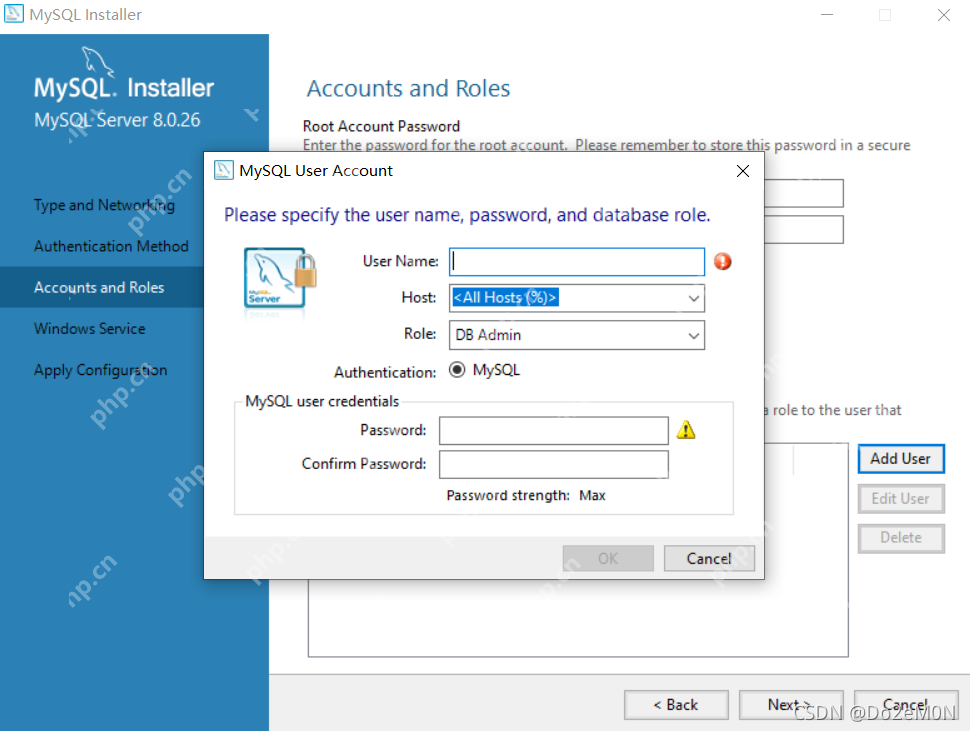 alt=”Windows下安裝MySQL” />設置完成后,點擊“確定”。
alt=”Windows下安裝MySQL” />設置完成后,點擊“確定”。
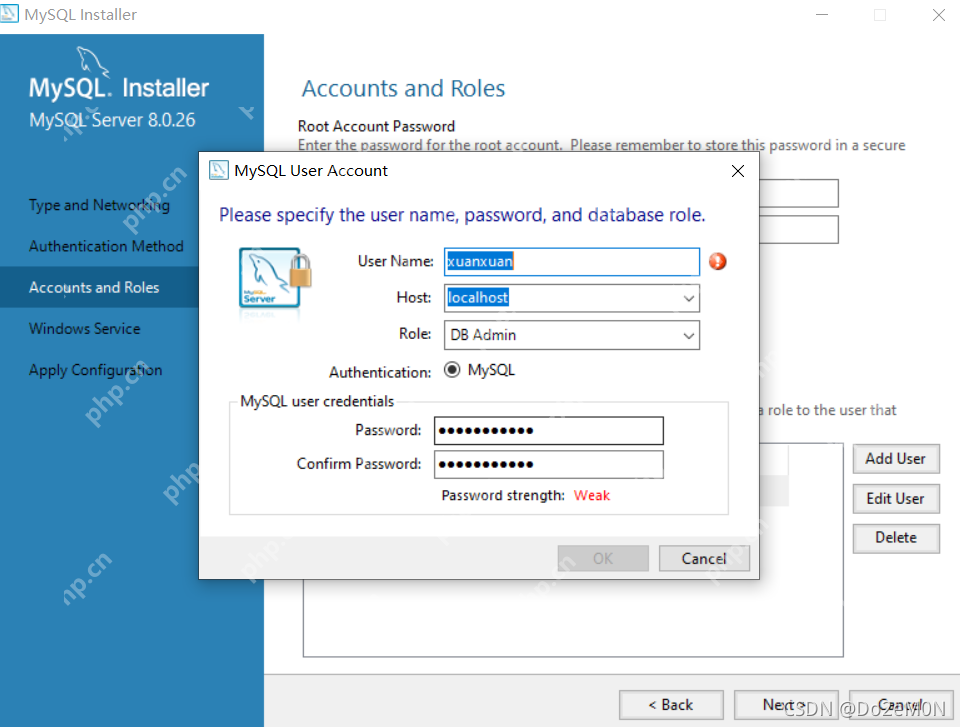 alt=”Windows下安裝MySQL” />繼續點擊“下一步”。
alt=”Windows下安裝MySQL” />繼續點擊“下一步”。
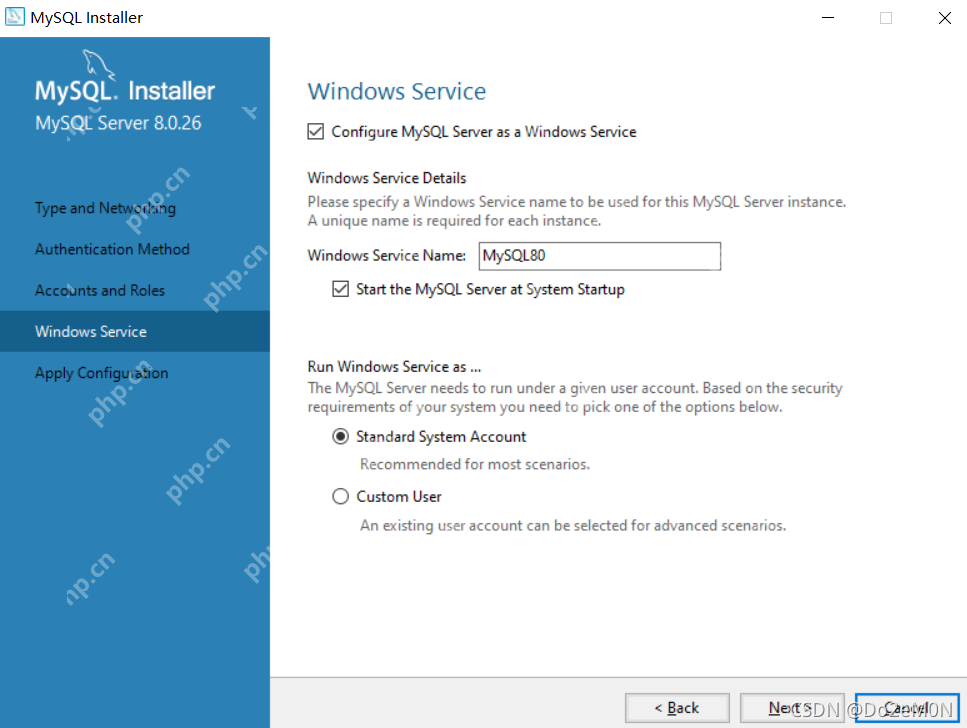 alt=”Windows下安裝MySQL” />保持默認設置,點擊“下一步”。
alt=”Windows下安裝MySQL” />保持默認設置,點擊“下一步”。
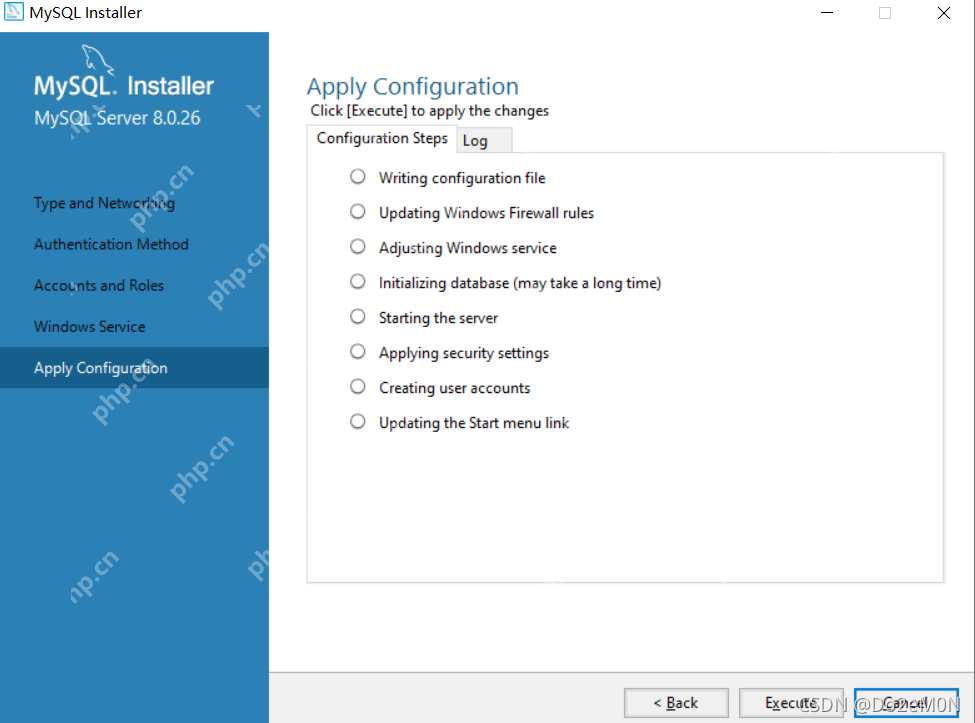 alt=”Windows下安裝MySQL” />點擊“執行”。
alt=”Windows下安裝MySQL” />點擊“執行”。
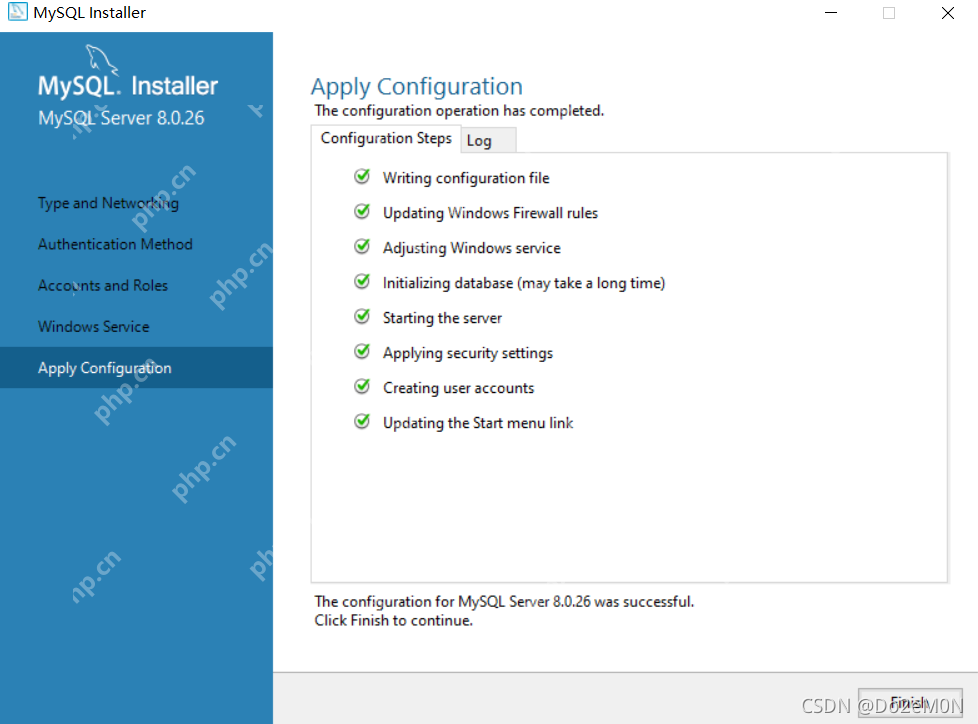 alt=”Windows下安裝MySQL” />完成后,點擊“完成”。
alt=”Windows下安裝MySQL” />完成后,點擊“完成”。
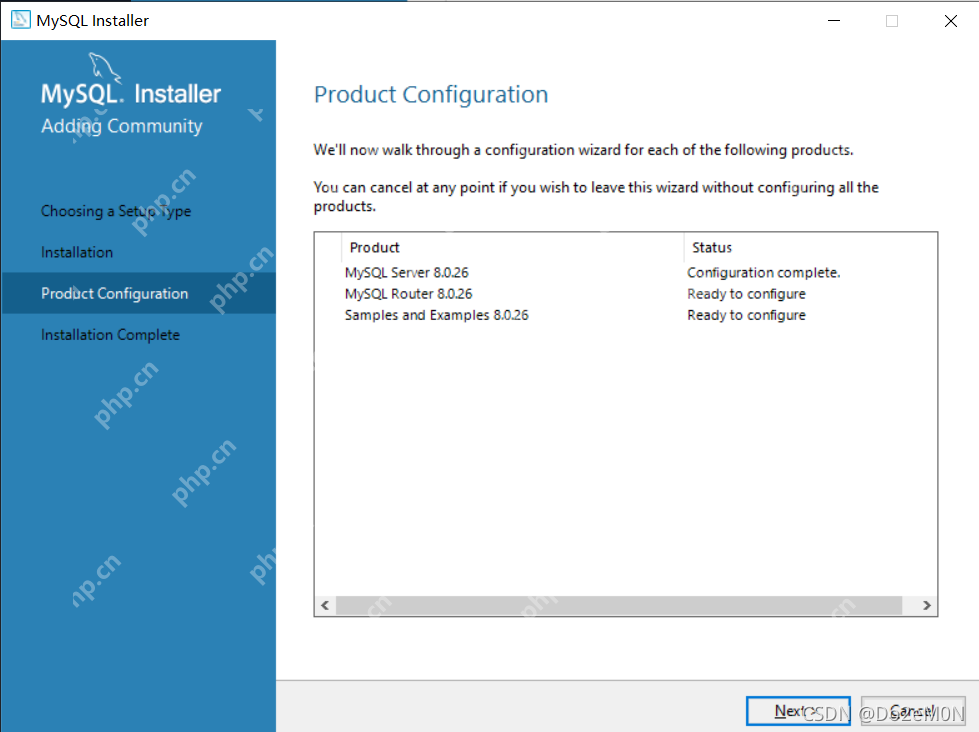 alt=”Windows下安裝MySQL” />繼續點擊“下一步”。
alt=”Windows下安裝MySQL” />繼續點擊“下一步”。
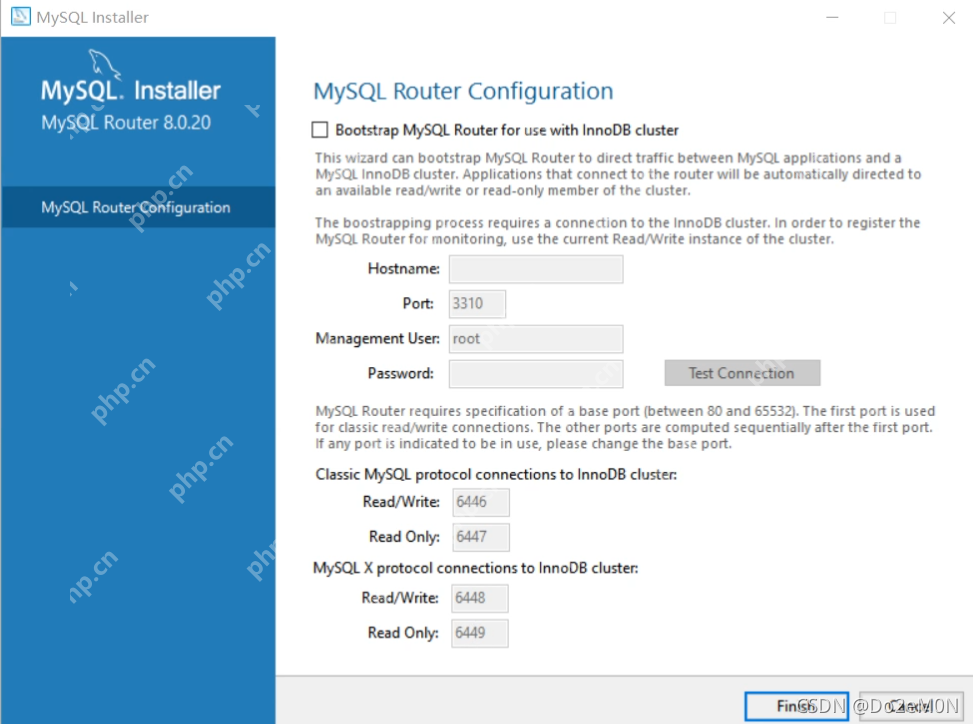 alt=”Windows下安裝MySQL” />再次點擊“完成”。
alt=”Windows下安裝MySQL” />再次點擊“完成”。
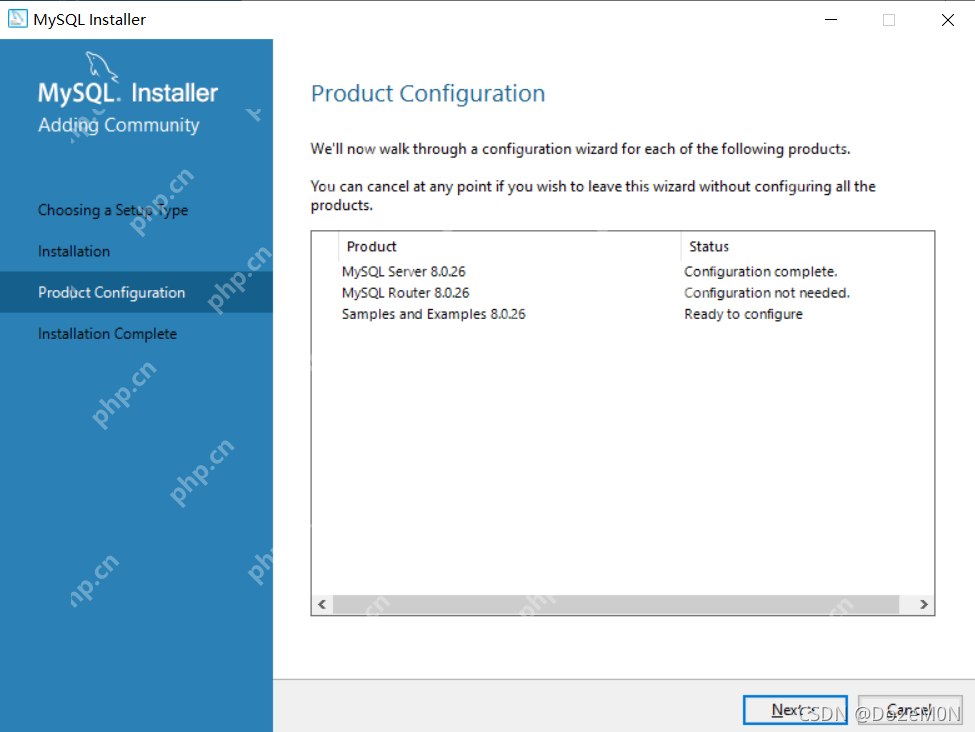 alt=”Windows下安裝MySQL” />繼續點擊“下一步”。
alt=”Windows下安裝MySQL” />繼續點擊“下一步”。
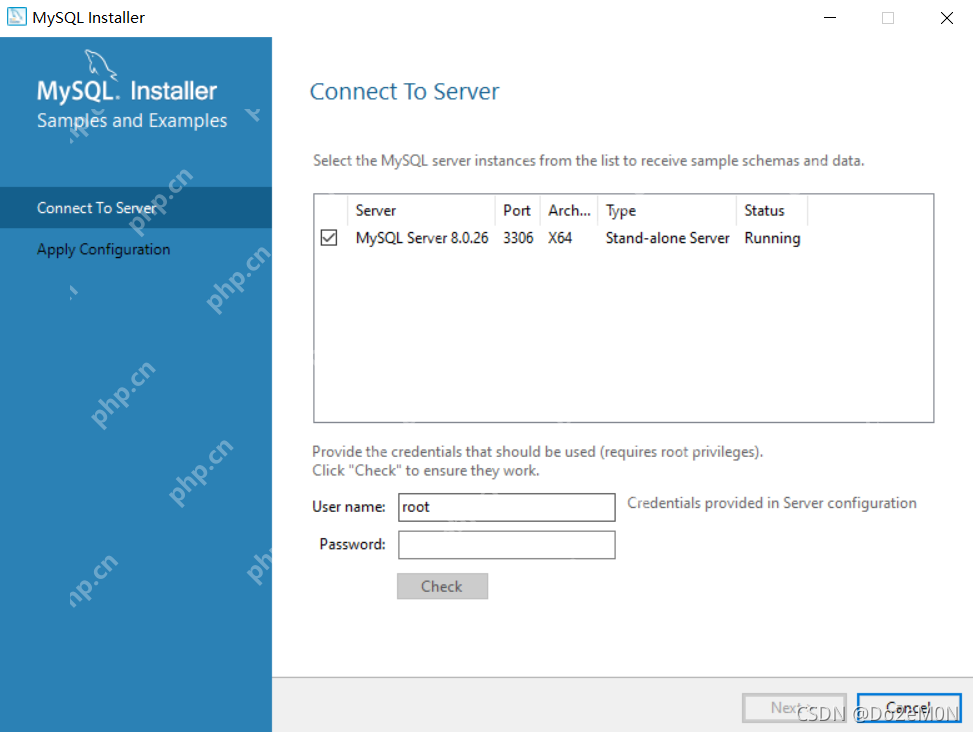 alt=”Windows下安裝MySQL” />輸入密碼并點擊“檢查”進行測試。
alt=”Windows下安裝MySQL” />輸入密碼并點擊“檢查”進行測試。
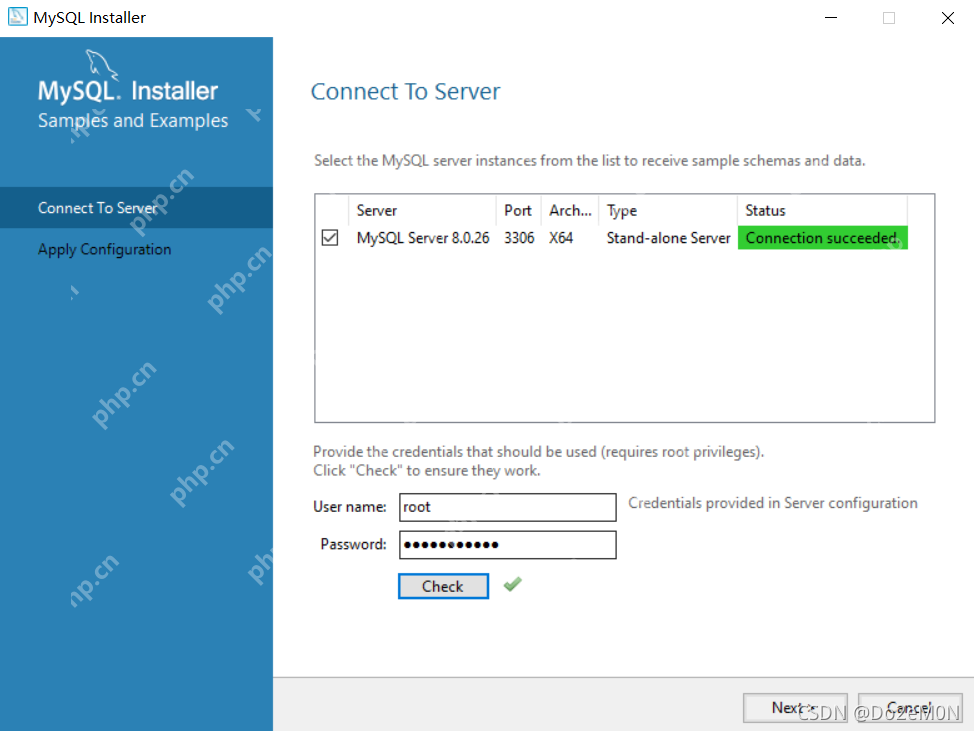 alt=”Windows下安裝MySQL” />點擊“下一步”。
alt=”Windows下安裝MySQL” />點擊“下一步”。
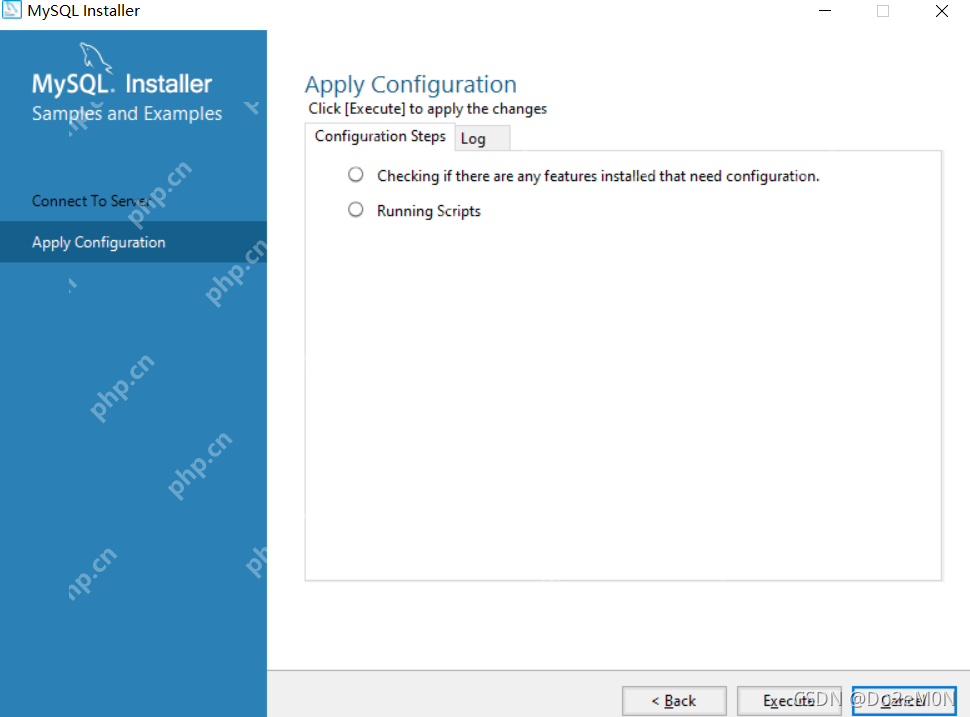 alt=”Windows下安裝MySQL” />點擊“執行”。
alt=”Windows下安裝MySQL” />點擊“執行”。
 alt=”Windows下安裝MySQL” />點擊“完成”,然后繼續點擊“下一步”。
alt=”Windows下安裝MySQL” />點擊“完成”,然后繼續點擊“下一步”。
 alt=”Windows下安裝MySQL” />最后點擊“完成”。
alt=”Windows下安裝MySQL” />最后點擊“完成”。
彈出窗口。
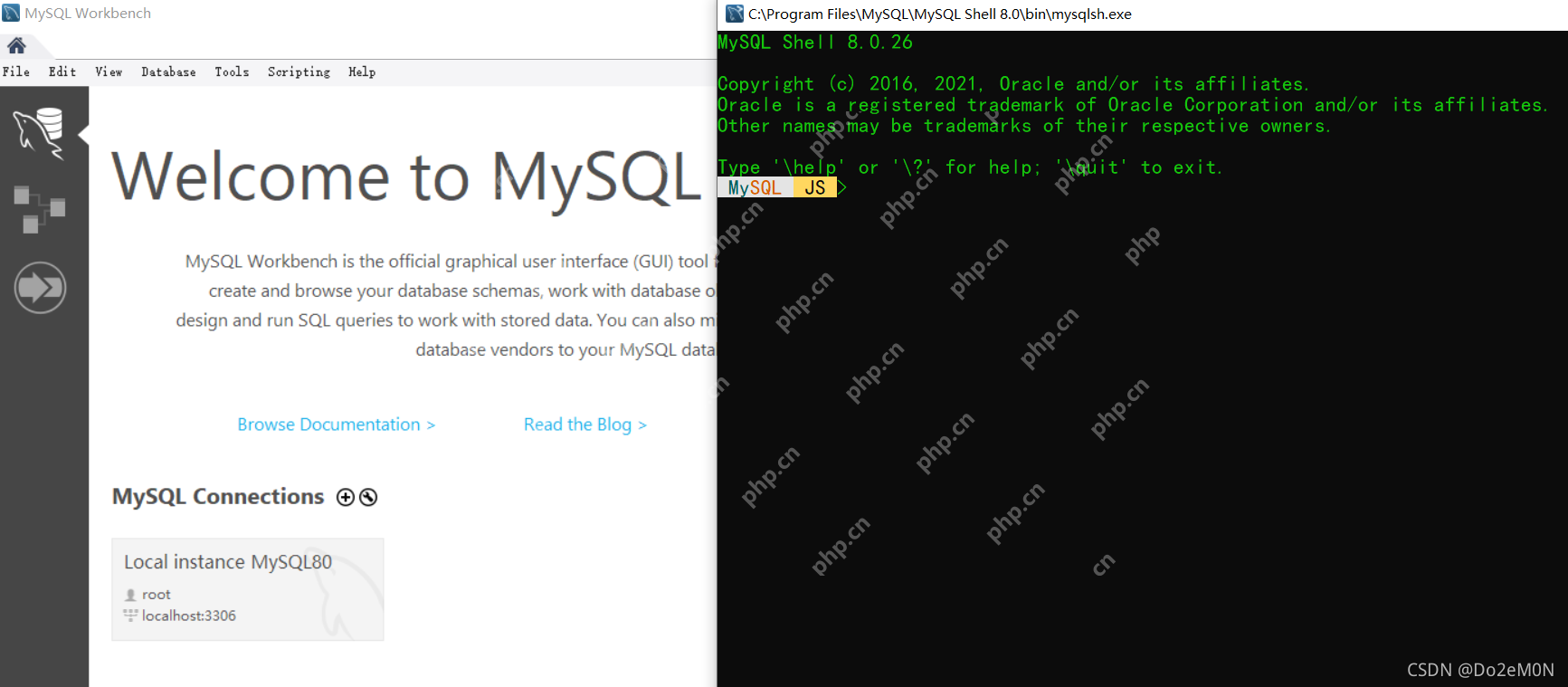 alt=”Windows下安裝MySQL” />啟動方式一。
alt=”Windows下安裝MySQL” />啟動方式一。
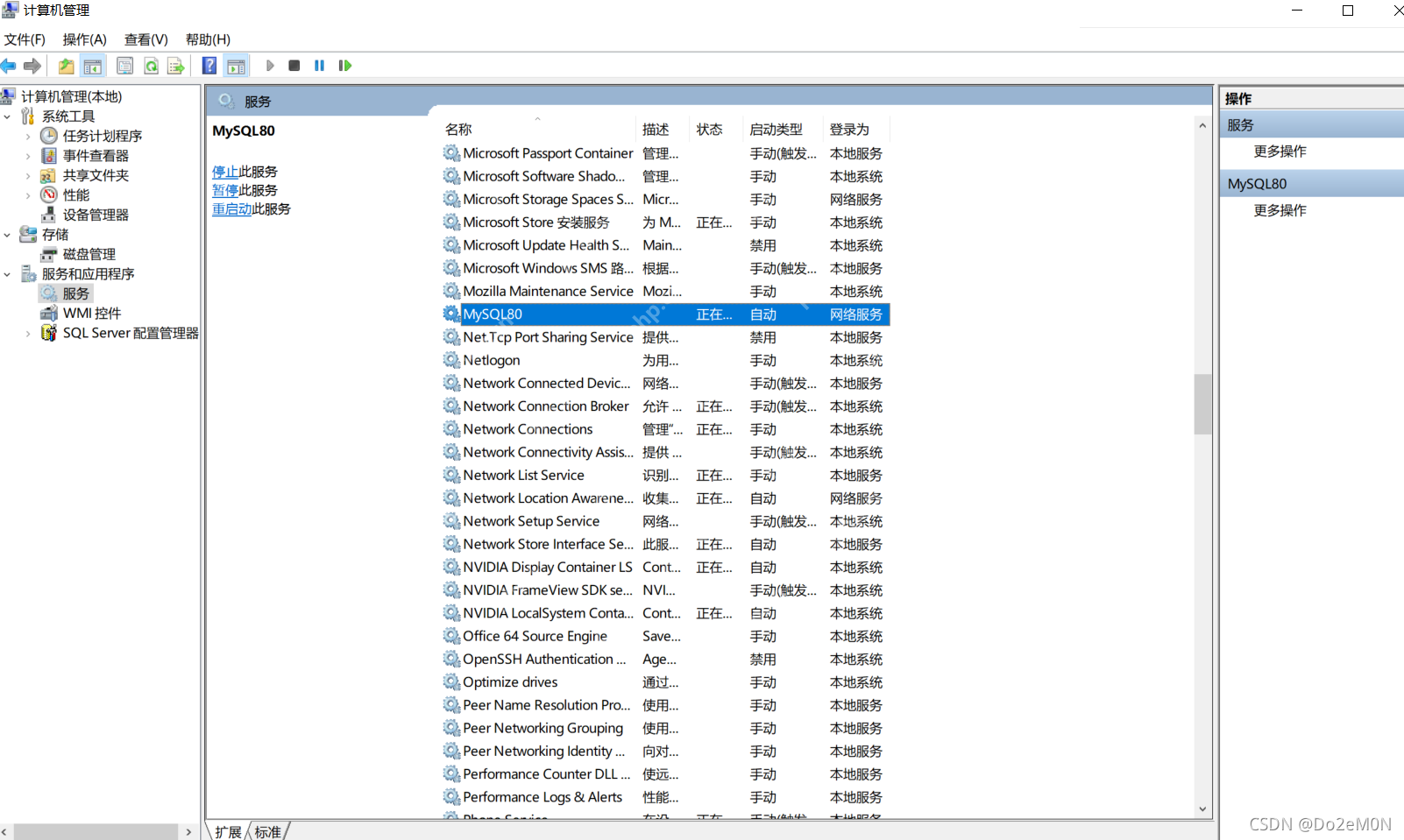 alt=”Windows下安裝MySQL” />啟動方式二。
alt=”Windows下安裝MySQL” />啟動方式二。
以管理員身份打開命令行。
// 停止MySQL服務 net stop MySQL80 // 啟動MySQL服務 net start MySQL80
配置相關環境變量。
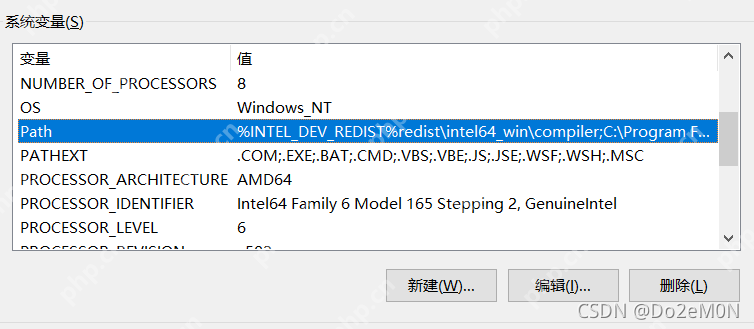 alt=”Windows下安裝MySQL” />點擊“編輯”。
alt=”Windows下安裝MySQL” />點擊“編輯”。
添加路徑:C:Program FilesMySQLMySQL Server 8.0bin







